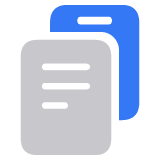Jumeler votre Apple Watch avec un nouvel iPhone
Découvrez comment transférer les données de votre Apple Watch depuis votre ancien iPhone vers votre nouvel appareil.
Étapes préliminaires
Vous avez besoin de votre compte Apple et de son mot de passe
Vous avez besoin du code d’accès de votre Apple Watch (obtenez de l’aide si vous avez oublié votre code d’accès)
Votre ancien et votre nouvel iPhone doivent tous les deux être connectés au Wi-Fi
Votre Apple Watch et votre nouvel iPhone doivent être chargés à 50 % au minimum
Mettre à jour votre ancien iPhone et votre Apple Watch
Mettez à jour votre ancien iPhone et votre Apple Watch vers la version la plus récente de leur logiciel. Les mises à jour peuvent prendre entre quelques minutes et une heure. Vous pouvez effectuer la mise à jour pendant la nuit ou attendre que vous ayez le temps de le faire, en veillant à ce que les deux appareils soient chargés.

Vérifier vos réglages pour les apps Santé et Activité
Si vous sauvegardez vos données à l’aide d’iCloud, accédez à Réglages > [votre nom] > iCloud > Tout voir et assurez-vous que l’option Santé est activée.
Si vous sauvegardez vos données à l’aide de votre ordinateur, chiffrez votre sauvegarde pour enregistrer les données des apps Santé et Activité.

Sauvegarder les données de votre ancien iPhone
Sauvegardez votre ancien iPhone à l’aide d’iCloud ou de votre ordinateur. La sauvegarde de votre iPhone sauvegarde également les données de votre Apple Watch.
Configurer votre nouvel iPhone
Configurez votre nouvel iPhone. Lorsqu’un message vous demande si vous disposez d’une sauvegarde iCloud ou iTunes, choisissez votre sauvegarde la plus récente. Si votre sauvegarde la plus récente n’apparaît pas, assurez-vous que votre iPhone et votre Apple Watch sont à jour.
Si votre iPhone vous demande si vous voulez utiliser votre Apple Watch, assurez-vous que votre montre est déverrouillée et se trouve à votre poignet, puis touchez Continuer. Si l’appareil ne vous le demande pas, vous pourrez configurer votre Apple Watch manuellement à la prochaine étape. Obtenez de l’aide si votre iPhone ne vous demande pas si vous souhaitez utiliser votre Apple Watch.

Ouvrir l’app Apple Watch sur votre nouvel iPhone
Laissez votre Apple Watch non verrouillée à votre poignet, avec votre iPhone à proximité, puis ouvrez l’app Apple Watch sur votre iPhone.
Si votre iPhone vous demande de confirmer si vous souhaitez utiliser votre montre, suivez les étapes qui s’affichent à l’écran pour effectuer la configuration.
Si votre iPhone vous demande de démarrer le jumelage, désactivez le jumelage de votre Apple Watch. Vous pouvez ensuite configurer à nouveau votre Apple Watch et commencer à l’utiliser avec votre nouvel iPhone.
Vous rencontrez des difficultés ?
Découvrez comment procéder si vous ne parvenez pas à jumeler votre Apple Watch avec un nouvel iPhone.